Tutorial completo para consertar o VLC não reproduz DVD no Windows 10 e Mac
O VLC Media Player é um reprodutor de mídia multiplataforma popular. Você pode reproduzir DVDs, CDs, vídeos e áudios com o VLC gratuitamente. No entanto, muitos usuários reclamam VLC não reproduz DVD questões em muitos fóruns. O VLC para de reproduzir o DVD ou o VLC simplesmente não reproduz o DVD. Bem, aqui estão as razões mais possíveis para as falhas do VLC durante a reprodução de DVD. Basta ler e verificar.
- O disco DVD foi ejetado ou não pode ser lido. Você não pode abrir a pasta DVD e VIDEO_TS.
- Os arquivos de vídeo e áudio contidos no DVD estão instáveis. Você pode ver a notificação de aviso amarelo.
- O VLC irá parar de tocar após alguns segundos do início.
- O VLC Media Player não reproduz DVD após a atualização do Windows 10 ou Mac OS X.

CONTEÚDO DA PÁGINA
Parte 1: Rip DVD para formatos compatíveis com VLC quando o DVD não estiver sendo reproduzido no VLC
O VLC pode ter problemas para reproduzir DVDs, especialmente para os discos de DVD recém-lançados. Bem, você pode ripar DVD para vídeos com Vidmore DVD Monster antes de jogar com o VLC. VLC pode ler muitos formatos, como AVI, FLV, MP4, WAV, VOB, AIFF, etc. Se você deseja reproduzir DVD no Android e iPhone com o aplicativo VLC, você pode converter DVD para MP4 para obter qualidade audiovisual muito boa e pequena tamanho do arquivo. Claro, você também pode converter DVD para outros formatos não compactados de acordo com sua necessidade.
O que você pode obter do Vidmore DVD Monster? Sendo um dos melhores softwares de ripagem de DVD para PC com Windows, você pode converter DVD para qualquer formato ou dispositivo com velocidade 6x mais rápida e qualidade original 100%. Graças ao algoritmo de descriptografia de DVD líder, os DVDs antigos e novos são conversíveis. Você pode faça uma cópia digital de sua coleção de DVD em pouco tempo. Além disso, os filtros de edição integrados podem ajudá-lo a editar e retocar filmes em DVD com facilidade.
Na verdade, não há necessidade de reproduzir filmes em DVD usando o VLC. Você pode usar qualquer reprodutor de mídia para assistir a filmes em DVD ripados em qualquer dispositivo digital. Não importa se o VLC não reproduz DVD, o VLC reproduz DVD irregular e muito mais.
- Rip DVD para formatos compatíveis com VLC sem perda de qualidade.
- Velocidade de extração de DVD 6x mais rápida.
- Faça uma cópia de DVD 1: 1 para extrair um DVD inteiro para o seu computador.
- Escolha entre várias predefinições otimizadas para todos os dispositivos comuns, como iPhone, iPad, Samsung, Apple TV, etc.
- Editar filmes em DVD com colheita, fusão, marca d'água, rotação, etc.
Passo 1: Baixe, instale e execute o Vidmore DVD Monster gratuitamente. Os sistemas operacionais suportados incluem Windows 10/8/7 / Vista / XP.
Passo 2: Insira um disco de DVD em seu computador. Clique em 'Carregar DVD' seguido de 'Disco de DVD' e 'Ver / Selecionar Título' para importar vídeos em DVD.

etapa 3: Há uma opção 'Copiar tudo para' no lado direito da interface. Clique nele para definir 'MP4' ou outros formatos compatíveis com VLC. Você pode converter DVD para diferentes formatos, se necessário.

Passo 4: Clique em 'Ripar tudo' para copiar o DVD para o formato VLC. Bem, o problema do VLC não reproduz DVD no Windows 10 pode ser corrigido. Se você quiser é bom Adicione uma Marca D'água para o vídeo.

Parte 2: 5 maneiras comuns de consertar o VLC não reproduz DVD
Existem também algumas maneiras comprovadas de consertar o VLC que não reproduz DVD no Windows 10 e em outro sistema operacional. Você pode tentar os seguintes métodos para descobrir o verdadeiro motivo do VLC DVD parar de tocar.
Modo 1: Reinstalar o VLC Media Player mais recente
Ao atualizar o VLC para a versão mais recente, você pode acessar todos os novos codecs de DVD lançados. Alguns bugs e erros do VLC também podem ser corrigidos automaticamente após a atualização. Assim, você pode reinstalar o VLC e atualizar para a versão mais recente para solucionar o problema de VLC não reproduz erro de DVD.
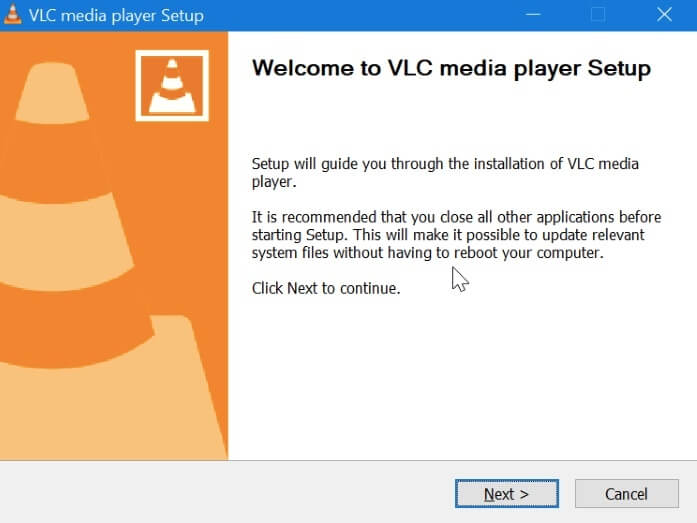
Modo 2: redefinir as preferências do VLC
Passo 1: Abra o VLC. Escolha “Preferências” na lista “Ferramentas”.
Passo 2: Mude para “Mostrar configurações” para “Todos” no canto inferior esquerdo da janela.
etapa 3: Clique em 'Vídeo' para 'Filtros' para 'Desentrelaçar'. Desdobre 'Streaming Deinterlace Mode' em 'Deinterlacing Video Filter'.
Passo 4: Escolha “Modo Yadif” e clique em “Salvar” para redefinir as preferências do VLC.
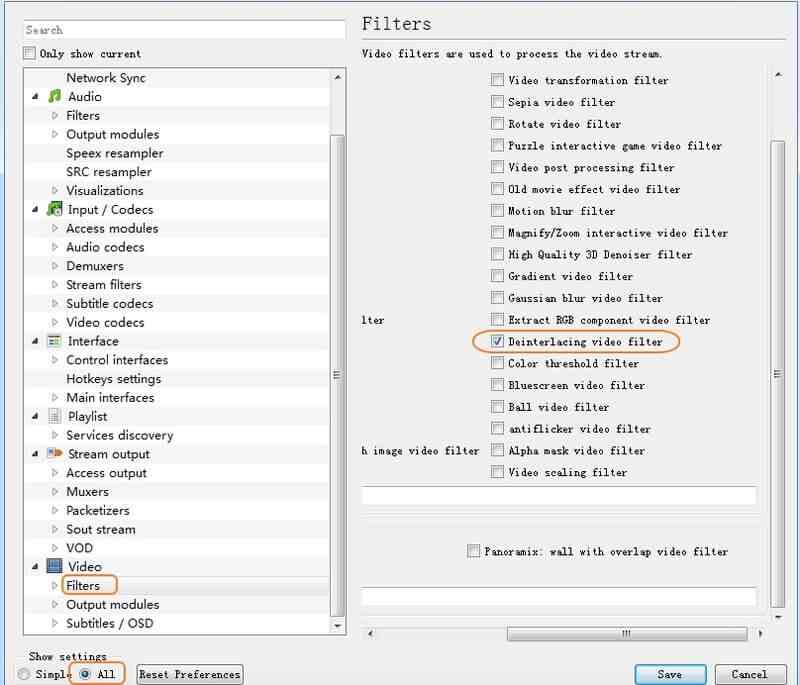
Maneira 3: reinicie o VLC
Você pode forçar o encerramento e reiniciar o VLC para corrigir pequenas falhas. Ou você pode consertar que o VLC não reproduz DVD com as seguintes etapas.
Passo 1: Execute o VLC Media Player. Escolha “Abrir disco” no menu “Mídia”.
Passo 2: Em seguida, selecione “DVD” na seção “Seleções de disco”.
etapa 3: Reproduza o DVD com VLC para uma verificação.
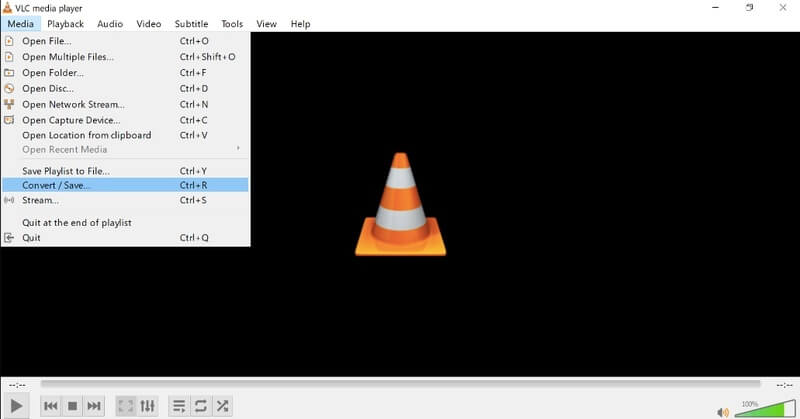
Modo 4: instalar Libdvdcss, Libdvdnav e Libdvdread
Se você deseja reproduzir DVDs comerciais usando VLC, você precisa instalar Libdvdcss, Libdvdnav e Libdvdread para descriptografar e ler DVDs primeiro. Você pode encontrar esses pacotes diretamente na seção VLC Developer.
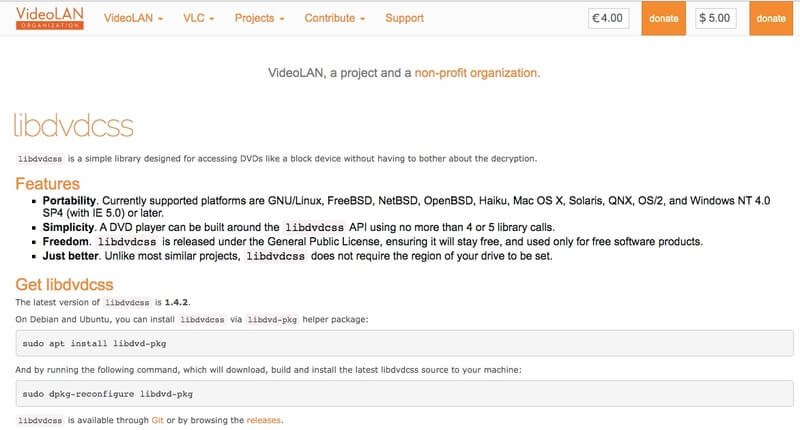
Método 5: Reinstalar e atualizar o driver de DVD
Se houver algo errado com sua unidade de DVD, definitivamente você não pode reproduzir DVD no Windows 10 com VLC. Portanto, você precisa verificar sua unidade de DVD manualmente.
Passo 1: Pressione as teclas “Windows” e “X” para obter o “Gerenciador de Dispositivos”.
Passo 2: Clique em “Unidades de DVD / CD-ROM”. Você pode ver sua unidade de DVD se tudo estiver OK.
etapa 3: Mas quando você vê um “!” Amarelo ou um ícone “x” vermelho, você precisa atualizar ou reinstalar o driver de DVD.
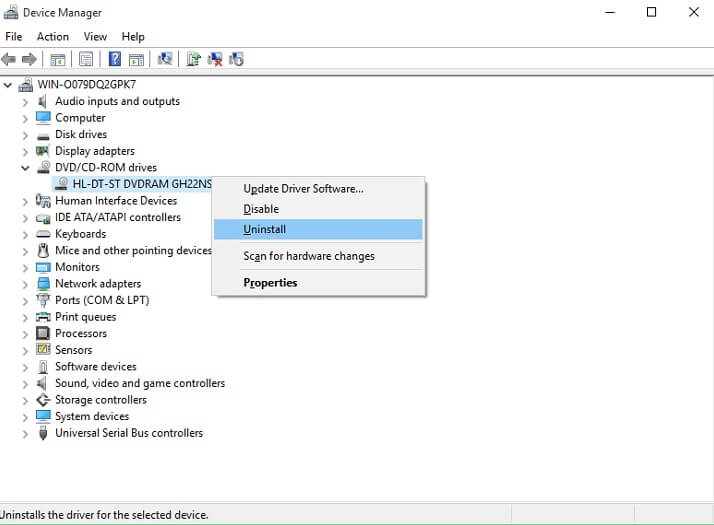
Você também pode clicar em 'Segurança e manutenção' para 'Solucionando problemas do computador' para 'Programas' para 'Executar programas criados preciosamente para Windows' para 'VLC' para 'Tentar configurações recomendadas' para 'Testar o programa' para corrigir o VLC não reproduzir DVD no Windows 10 após a atualização. Se os métodos comuns de solução de problemas do VLC forem inúteis, você pode usar o Vidmore DVD Monster para contornar esses problemas temporariamente. Pelo menos você pode desfrutar de filmes em DVD em minutos.
Dicas de DVD
-
VLC
-
Tocar DVD


